Cuesta encontrar algo mais molesto que un macbook que não está carregado corretamente e deve estar principalmente ao lado do que, se no seu dia adquirir um laptop tan caro, é para poder disfrutar de el también quando não estiver conectado a la corriente.
Resultado muy frustrante, pues, que por alguna razón desconocida tu MacBook de problemas de carga. Os motivos pelos quais isso acontece podem ser muitos e muitos diversos, a ponto de você buscar uma visão em nosso artigo antes de acudir a sua loja Apple mais próxima.
Se o seu problema com a bateria é que se gasta muito rapidamente, recomendamos que você carregue um olhar para os nossos Truques e conselhos para otimizar a bateria do seu MacBook, que te ajudará a aumentar a autonomia da sua bateria.
Por outro lado, se você suspeitar que seu Mac não está ligando diretamente e não há culpa do seu carregador, tente resolvê-lo com uma dessas sugestões para um Mac que você não conhece.
Solução 1. Faça um cheque geral
Pode ser que o motivo pelo qual seu MacBook não consigue carregar seja simplesmente o fato de não estar bem conectado ou de uma queda no carregador. É por isso que, primeiro de tudo, haz las comprobaciones basicas que te indicamos a continuação.
- Verifique se o conector MagSafe ou USB Type-C (conforme o modelo) está conectado corretamente ao seu laptop e se não há polvo.
- Verifique se o adaptador de corrente está encaixado corretamente na tomada de corrente.
- Certifique-se de que a tomada de corrente funciona ou está acesa. Teste também para conectar o carregador em outra tomada.
- Verifique se as duas partes do adaptador estão bem conectadas entre si.
- Echa un viewzo a la parte externa del adaptador para determinar si esta en buenas condiciones: no hay cables sueltos, no ha perdido su color original, no está queimado…
- Use outro carregador do MacBook.
- Clique no ícone da bateria na barra superior do seu MacBook e verifique se a seguinte mensagem será exibida: ‘Reparar bateria’.
Solução 2. Use a função ‘Economizador’
Outro possível motivo para explicar que sua bateria não foi carregada como deveria é uma questão de configuração. Concretamente, te interessará echarle un viewzo a la función ‘Economizador’, para comprovar que esta não está consumindo toda la energía.
1. Abra las 'Preferências do Sistema’ do seu MacBook e selecione a opção ‘Economizador', cuyo icono tiene forma de bombilla encendida.
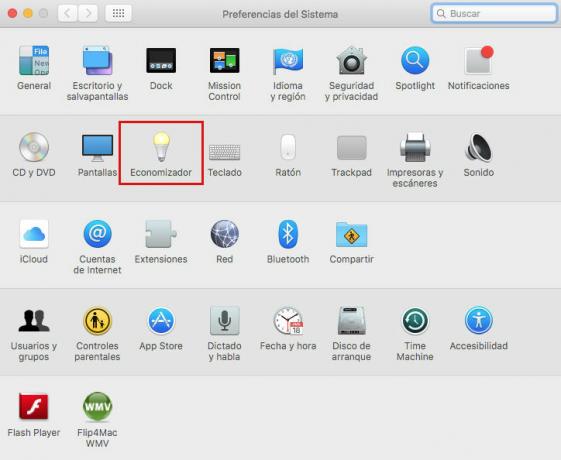
2. En el apartado de 'bateria’, certifique-se de que os marcadores da linha de ‘Repouso do ordenador’ e da linha de ‘Reposo de la pantalla’ não está selecionando a opção de ‘nunca’, você está consumindo toda a bateria rapidamente.
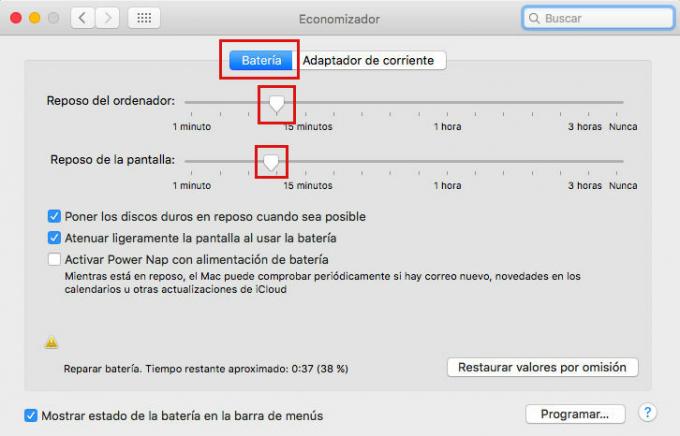
3. Se quiser garantir a recuperação da configuração da bateria que está com defeito ao comprar o laptop, clique em ‘Restaurar valores por omissão’.
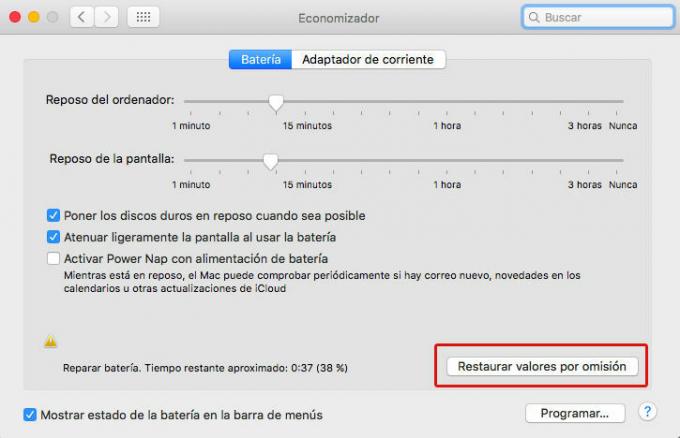
Solução 3. Comprueba qué recomendado Apple
Antes de entrar no pánico, é recomendável dirigir-se à página de serviço técnico que Apple pone à disposição de todos os seus usuários. Neste caso, nos interessa saber o que é recomendado quando a bateria não é carregada.
- Reinicie a bateria, se você souber de um modelo antigo de MacBook no qual é possível extraí-la e voltar a colocá-la. Assim você se certificará de que está instalado corretamente.
- Reinicia el SMC, como te indicamos no apartado seguinte.
- Obtener servicio para el Mac, si nada de lo anterior ha funcionado. Nesse caso, entre em contato com a AppleCare ou consulte a Apple Store mais próxima.
Solução 4. Restablece el SMC
Como último recurso antes de buscar ajuda técnica, é uma boa ideia experimentar restabelecer o controle de gestão do sistema, conhecido pelas siglas de seu nome em inglês SMC. Este processo pode ser levado a um cabo no MacBook com processadores Intel.
1. Desligue o seu MacBook e conecte o carregador ao portátil.
2. Com o MacBook desligado, mantenha pressionadas as teclas ‘Mayús’, ‘Control’ e ‘Opción’ enquanto pressiona também o botão de acendimento por uns 10 segundos.
3. Toque nas teclas e pressione o botão de ignição para iniciar o seu laptop.

De pequeña, Alba se apaixonou pelo Game Boy de seu irmão e, hoje, sou editora de Tech Advisor España, utiliza esa misma paixão para analisar la industria tecnológica para que no lo tengas que hacer tu.
Seus artigos te ajudarão a compreender o fascinante, mas às vezes complicado, mundo digital. No te pierdas tampoco sus videos en YouTube si quieres conocer lo último en smartphones, tablets, laptopes y accesorios.
Últimos artigos de Alba Mora Antoja:
- ¿Qué Mac o MacBook debes comprar si eres estudiante?
- Todos os produtos que a Apple anunciará em 2023
- Selecionamos as melhores ofertas no Mac del momento
